多线程:C#.NET中使用BackgroundWorker在模态对话框中显示进度条
source:http://www.cnblogs.com/jaxu/archive/2011/05/13/2045702.html
我们使用C#.NET编写WinForm程序时,有时候为了实现在模态对话框中实时显示后台操作的进度,这个时候需要借助于多线程操作在子窗体中显示进度条状态,在父窗体中进行后台操作。你可以在Thread类中自己创建两个线程以完成这个操作,不过C#.NET提供了BackgroundWorker对象可以帮助我们非常方便地来实现这个过程。有关Backgroundworker对象的时候我在“C#遍历文件读取Word内容以及实用BackgroundWoker对象打造平滑进度条”一文中有过介绍,大家可以去看看。
这里是一个示例,其中展示了如何使用Backgroundworker对象在模态对话框中显示后台操作的实时进度条。
首先是主窗体代码:
2 using System.Collections.Generic;
3 using System.ComponentModel;
4 using System.Data;
5 using System.Drawing;
6 using System.Linq;
7 using System.Text;
8 using System.Windows.Forms;
9 using System.Threading;
10
11 namespace ModalProgressDialog
12 {
13 public partial class Form1 : Form
14 {
15 protected BackgroundWorker worker = new BackgroundWorker();
16 protected Form2 frm = new Form2();
17
18 public Form1()
19 {
20 InitializeComponent();
21 }
22
23 private void button1_Click( object sender, EventArgs e)
24 {
25 worker.WorkerReportsProgress = true ;
26
27 worker.DoWork += new DoWorkEventHandler(worker_DoWork);
28 worker.ProgressChanged += new ProgressChangedEventHandler(worker_ProgressChanged);
29 worker.RunWorkerCompleted += new RunWorkerCompletedEventHandler(worker_RunWorkerCompleted);
30 worker.RunWorkerAsync();
31 frm.ShowDialog();
32 }
33
34 void worker_RunWorkerCompleted( object sender, RunWorkerCompletedEventArgs e)
35 {
36 frm.Close();
37 MessageBox.Show( " Done " );
38 }
39
40 void worker_ProgressChanged( object sender, ProgressChangedEventArgs e)
41 {
42 frm.ProgressValue = e.ProgressPercentage;
43 }
44
45 void worker_DoWork( object sender, DoWorkEventArgs e)
46 {
47 CountTheTime();
48 }
49
50 private void CountTheTime()
51 {
52 int initialValue = 100 ;
53 for ( int count = 0 ; count < initialValue; count = count + 2 )
54 {
55 Thread.Sleep( 1000 );
56 worker.ReportProgress(count);
57 }
58 }
59 }
60 }
主窗体中只有一个按钮,当被点击时,会由BackgroundWorker对象以异步的方式去执行一个假象的后台操作CountTheTime方法。CountTheTime方法从0到100以步长为2每隔1秒更新一下进度条状态,因此这个假象的后台操作大约会持续50秒左右的时间。当程序执行时,进度条指示窗口以模态对话框的形式被弹出,然后实时显示后台操作的进度。
BackgroundWorker对象有三个主要的事件:
DoWork - 当BackgroundWorker对象的多线程操作被执行时触发。
RunWokerCompleted - 当BackgroundWoker对象的多线程操作完成时触发。
ProgressChanged - 当BackgroundWorker对象的多线程操作状态改变时触发。
另外还有一个非常重要的属性WorkerReportsProgress - 如果想让BackgroundWorker对象以异步的方式报告线程实时进度,必须将该属性的值设为true。
BackgroundWorker对象的ReportProgress方法用于向主线程返回后台线程执行的实时进度。
下面是子窗体的代码:
2 using System.Collections.Generic;
3 using System.ComponentModel;
4 using System.Data;
5 using System.Drawing;
6 using System.Linq;
7 using System.Text;
8 using System.Windows.Forms;
9
10 namespace ModalProgressDialog
11 {
12 public partial class Form2 : Form
13 {
14 public int ProgressValue
15 {
16 get { return this .progressBar1.Value; }
17 set { progressBar1.Value = value; }
18 }
19
20 public Form2()
21 {
22 InitializeComponent();
23 }
24 }
25 }
子窗体中放置了一个ProgressBar控件,对外可以通过ProgressValue属性来获取和修改进度条的当前值。同时,我们可以将子窗体的FormBorderStyle属性设为FixedDialog以使其看起来更像对话框,然后将MaximizeBox和MinimizeBox都设为false,将ControlBox属性设为false以隐藏窗体关闭按钮。在父窗体中,我们通过BackgroundWorker对象的RunWorkerAsync方法触发DoWork事件,此时CountTheTime()方法被执行。在CountTheTime()方法中,通过ReportProgress()方法从后台进程(父窗体)传递进度指示到主UI线程(子窗体)中,这样同时会触发ProgressChanged事件,然后我们在该事件中更新子窗体的进度条状态。下面是程序执行时的截图。
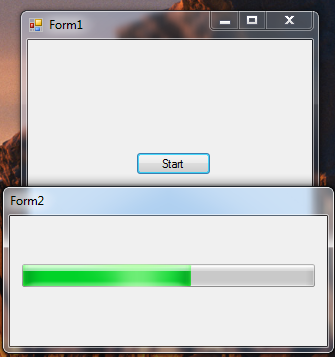






















 184
184











 被折叠的 条评论
为什么被折叠?
被折叠的 条评论
为什么被折叠?








